Como obter o iOS 14 no seu iPhone
O que saber
- No seu iPhone, vá para Definições > Em geral > Atualização de software > instale agora ou Baixar e instalar
- Ou use o aplicativo Finder (Mac) ou iTunes (Windows). Vá para a tela de gerenciamento do iPhone> Verifique atualizações > Baixar e instalar.
- iOS 14 pode ser executado em todos os iPhones do iPhone 6S (2015) e mais recente.
Este artigo mostrará como atualizar seu iPhone para iOS 14 usando seu telefone, um Mac ou um PC.
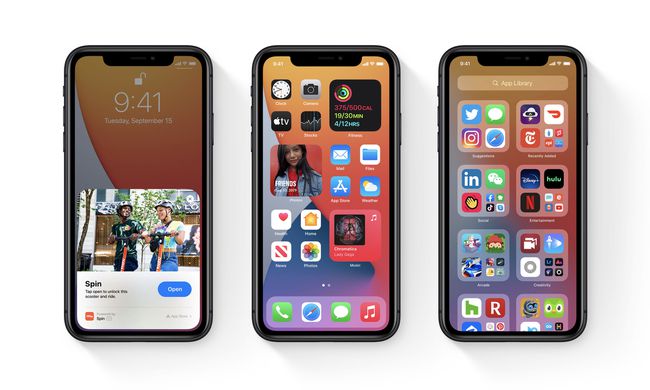
Quais iPhones são compatíveis com iOS 14?
Os dispositivos a seguir podem executar o iOS 14. Contanto que você tenha um desses, pode atualizar para o iOS 14.
| Iphone | iPod touch |
|---|---|
| iPhone 11 series | 7ª Geração |
| iPhone XS series | |
| iPhone XR | |
| iPhone 8 series | |
| iPhone 7 series | |
| iPhone 6S series | |
| iPhone SE series |
Embora as instruções e capturas de tela neste artigo se concentrem no iPhone, elas se aplicam ao 7ª geração iPod touch, também. Se você tiver esse dispositivo, siga as mesmas instruções para atualizar para o iOS 14.
Como atualizar para iOS 14 em seu iPhone
A maneira mais rápida e simples de atualizar para o iOS 14 é baixá-lo diretamente no seu telefone e instalá-lo lá. Aqui está o que você precisa fazer:
Certifique-se de que você faça backup do seu iPhone. É raro que algo dê errado durante uma atualização do iOS, mas caso aconteça, é crucial que você tenha uma nova cópia de seus dados que você possa restaurar em seu telefone.
Depois de fazer backup do seu iPhone, conecte seu iPhone ao Wi-Fi. Você também pode usar 4G ou 5G, mas o Wi-Fi geralmente é mais rápido e não tem nenhum limite mensal de dados (atualizações do iOS são arquivos grandes que usam muitos dados!).
Feito isso, toque em Definições.
Tocar Em geral.
Tocar Atualização de software.
-
Seu iPhone verificará se você tem uma atualização. Se houver um disponível, toque em instale agora (o botão também pode ler Baixar e instalar).
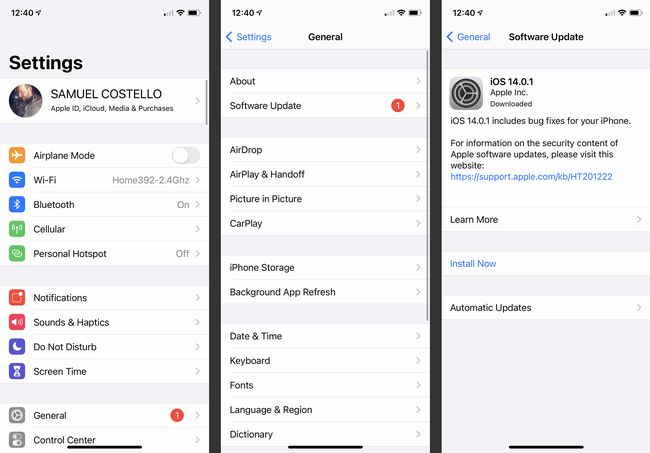
Você pode ser solicitado a aceitar os termos ou realizar outras ações em janelas pop-up. Se sim, toque neles e continue.
A atualização do iOS 14 será baixada. Quanto tempo isso leva depende da velocidade da sua conexão.
Seu iPhone irá instalar o iOS 14 e reiniciar. Quando isso acontecer, você terá o iOS 14. Toque em qualquer instrução na tela e você estará pronto para começar a usá-lo!
Como atualizar para iOS 14 usando um Mac ou PC
Se preferir atualizar para o iOS 14 usando um PC ou Mac, você também pode fazer isso. As etapas são muito semelhantes. Aqui está o que você precisa fazer:
Conecte seu iPhone ao computador usando o cabo USB ou via Wi-Fi.
Faça backup do seu iPhone. O processo de atualização geralmente é bem tranquilo, mas caso algo dê errado, você vai querer uma nova cópia de seus dados para restaurar em seu telefone.
-
Esta etapa difere um pouco dependendo se você tem um Mac ou Windows:
- Janelas: Abra o iTunes, se ainda não estiver aberto, e clique no ícone do iPhone no canto superior esquerdo.
- Mac: Abra um novo Janela do Finder e clique em seu iPhone na barra lateral esquerda.
Se você está usando macOS 10.14 (Mojave) e anteriores, use o iTunes em vez do Finder.
-
Na tela de gerenciamento do iPhone, clique em Verifique atualizações.

-
Na janela pop-up, clique em Baixar e instalar.
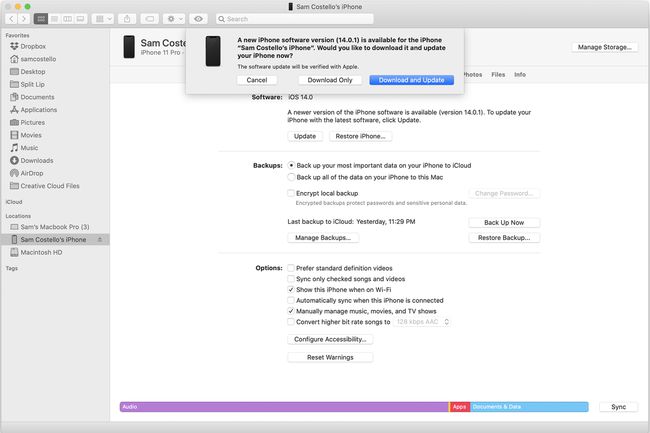
A atualização do iOS 14 será baixada. O tempo que isso leva difere de acordo com a velocidade de sua conexão com a Internet.
Seu iPhone instalará o iOS 14. Concorde com as instruções na tela que aparecerem.
